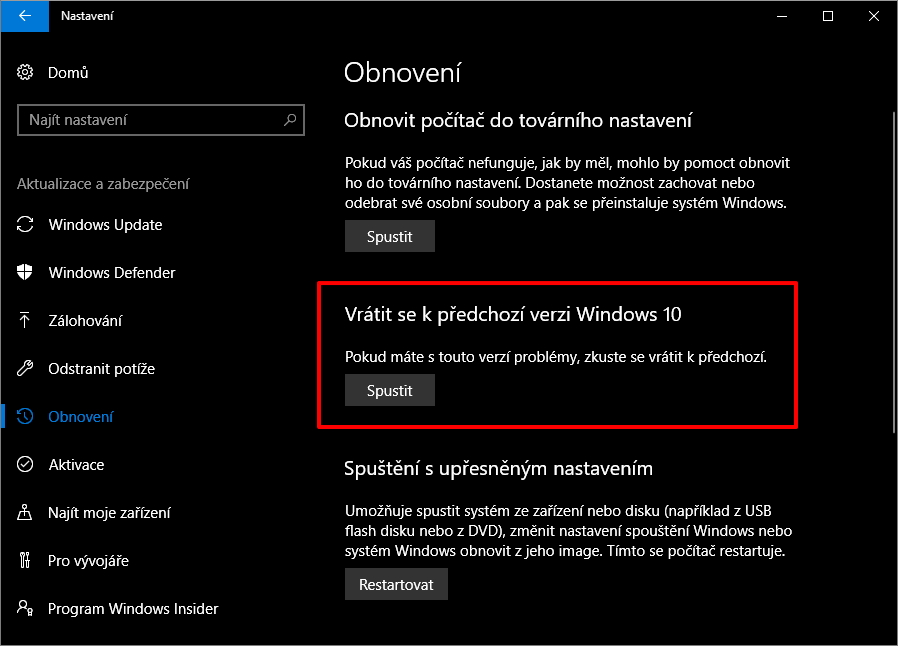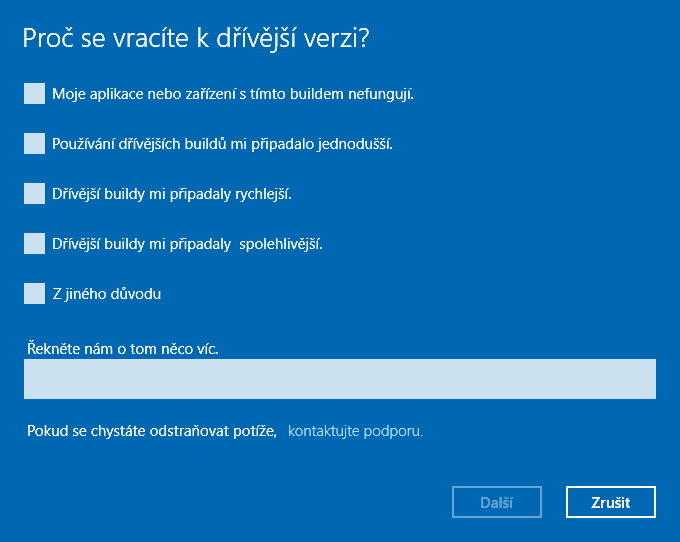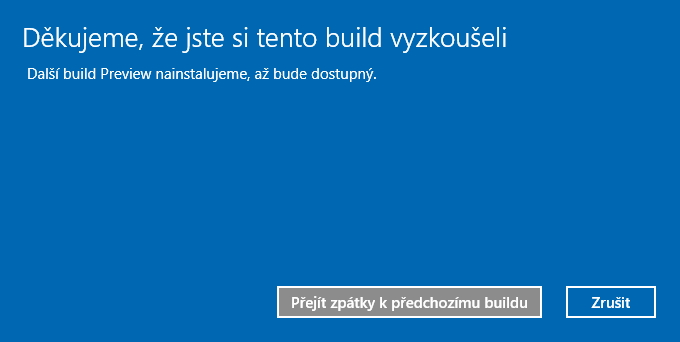Jak se po Creators Update vrátit k předešlé verzi Windows?Povýšili jste na Creators Update příliš brzo? Nefungují některé aplikace, systém nereaguje tak, jak má, ztratila některé jeho podstatná funkčnost? Nebo se vám nový upgrade prostě nelíbí? Není problém. Systémové nástroje obsahují fičuru pro snadný downgrade systému zpět k předchozí verzi proveditelný do 10 dnů od upgradu na Creators Update. Jak se tedy vrátit k předchozí verzi Windows?
Snadný návrat k předešlé verzi Windows 10 najdeme po 10 od povýšení systému v systémových nastaveních:
V řádu jednotek až desítek minut pak dojde k ponížení systému, přeinstalování některých aplikací a programů a změnám některých nastavení. Po restartu pak budete mít k dispozici sestavení Windows 10 předcházející Creators Update. Využití tohoto způsobu snadného způsobu downgradu předpokládá, že jste neodstranili data předchozí instalace a instalační soubory povýšení (nacházející se v adresáři Windows.old na systémovém disku) - typicky z důvodů úspory místa na disku - viz návod Jak po povýšení Creators Upgrade ušetřit až 25 GB místa?
Daniel Beránek, 13.04.2017 15:08 AI Notebook je novou funkcí Copilotu (patrně nejen v rozhraní MS Edge), která pozměňuje možnosti interakce s textovou generativní AI. Upouští od chatu ve prospěch vytvoření souvislého finálního textu. Designer Image Editor je od toho oddělený, samostatný... Copilot je patrně první AI integrovaná přímo do operačního systému. Ovšem mimo vyhrazená území ho nevyužijete. A mezi ta území patří i starý kontinent. Tedy pokud nezkusíte Windows trošku potweakovat, aby z něj vypadl ten... Rychlé zobrazení plochy je populární fičurkou všech operačních systémů. Kdykoliv se ztrácíte v záplavě oken, nebo potřebujete rychle spustit program či otevřít dokument, šikne se okny nezaplavená plocha, kterou většina uživatelů... Rychlé spuštění Microsoft Edge může být pohodlné, ale někdy je lepší mít nad tímto procesem větší kontrolu. Většina uživatelů totiž Edge nepoužívá tak často, jak si Microsoft myslí. Naštěstí existují... |